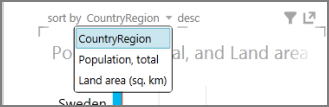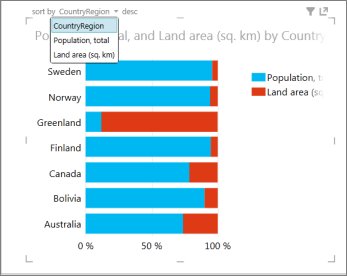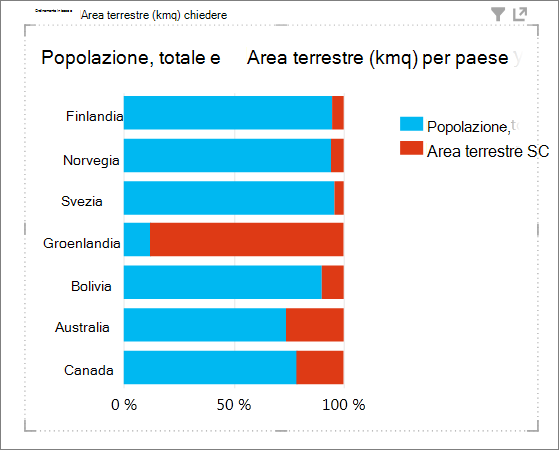Importante: In Excel per Microsoft 365 e in Excel 2021, la Power View viene rimossa il 12 ottobre 2021. In alternativa, è possibile usare l'esperienza visiva interattiva fornita da Power BI Desktop,che è possibile scaricare gratuitamente. È anche possibile importare facilmente le cartelle di lavoro Excel in Power BI Desktop.
In Power View è possibile organizzare i dati in un grafico con un clic. È possibile ordinare le categorie del grafico in base a un valore di categoria (nella casella Asse) o in base a un valore numerico (nella casella Valori).
-
Posizionare il puntatore del mouse sul bordo superiore di un grafico finché non viene visualizzato ordina per nell'angolo in alto a sinistra, quindi il nome di un campo e quindi asco desc.
-
Fare clic sul nome del campo per ordinare in base a un valore diverso.
-
Fare clic su asc o desc per ordinare nella direzione opposta.
Grafico ordinato in ordine decrescente in base al valore della categoria CountryRegion per impostazione predefinita.
Grafico ordinato in ordine crescente in base al valore dell'area terra.
Nota: Non è possibile disabilitare l'ordinamento. Le persone che visualizzano Power View fogli di lavoro saranno in grado di ordinare i grafici.
Grafici che è possibile ordinare e non ordinare
Alcuni grafici non possono essere ordinati. Gli altri grafici non possono essere ordinati come singoli grafici, ma quando vengono usati in multipli, i multipli possono essere ordinati come illustrato nella tabella seguente.
|
Tipo di grafico |
Può essere ordinato |
È possibile ordinare i multipli |
|---|---|---|
|
Colonna |
Sì |
Sì |
|
A barre |
Sì |
Sì |
|
Riga |
No |
Sì |
|
A dispersione o a bolle |
No |
Sì |
|
Colonna o barra in pila |
Sì |
Sì |
|
Colonna o barra in pila 100% |
Sì |
Sì |
|
Dispersione o bolla con asse di riproduzione |
No |
No |
Vedere anche
Grafici e altre visualizzazioni in Power View
Video su Power View e Power Pivot
Esercitazione: Analisi dei dati di una tabella pivot tramite un modello di dati in Excel 2013